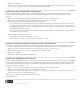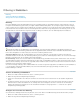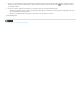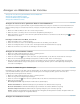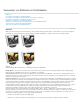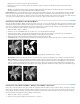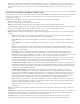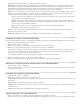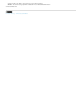Operation Manual
Nach oben
Nach oben
Nach oben
3. Aktivieren Sie „Transparenz“.
4. Geben Sie für die Formate GIF und PNG-8 an, wie teilweise transparente Pixel im Originalbild behandelt werden sollen. Sie können diese
Pixel an eine Hintergrundfarbe angleichen oder Transparenz mit harten Kanten erstellen.
Erstellen eines GIF- oder PNG-Bildes mit Hintergrund
Wenn Sie die Hintergrundfarbe der Webseite kennen, auf der ein Bild angezeigt werden soll, können Sie mit der Hintergrundfarboption
transparente Pixel mit einer Hintergrundfarbe füllen, die mit dem Hintergrund der Webseite übereinstimmt bzw. die Pixel an diese Farbe
angleichen.
1. Öffnen oder erstellen Sie im Editor ein Bild mit Transparenz und wählen Sie „Datei“ > „Für Web speichern“.
2. Wählen Sie im Dialogfeld „Für Web speichern“ als Optimierungsformat „GIF“, „PNG-8“ oder „PNG-24“.
3. Führen Sie beim GIF- und PNG-8-Format einen der folgenden Schritte durch:
Wenn vollständig transparente Pixel transparent bleiben und teilweise transparente Pixel an die Hintergrundfarbe angeglichen werden
sollen, aktivieren Sie „Transparenz“. Durch diese Option wird der „Kranz“-Effekt vermieden, der entsteht, wenn ein geglättetes Bild auf
einer Hintergrundfarbe platziert wird, die sich vom Bildhintergrund unterscheidet. Außerdem werden gezackte Kanten vermieden, die bei
Transparenz mit harten Kanten entstehen.
Wenn transparente Pixel mit der Hintergrundfarbe gefüllt und teilweise transparente Pixel an die Hintergrundfarbe angeglichen werden
sollen, deaktivieren Sie „Transparenz“.
4. Wählen Sie im Menü „Hintergrund“ eine Farbe:
„Pipettenfarbe“ (um die Farbe im Pipettenfeld zu verwenden)
„Weiß“, „Schwarz“ oder „Andere“ (um eine Farbe mit dem Farbwähler zu wählen)
Erstellen von Transparenz mit harten Kanten in einer GIF- oder PNG-8-Datei
Verwenden Sie Transparenz mit harten Kanten, wenn Sie die Hintergrundfarbe einer Webseite nicht kennen oder der Hintergrund eine Struktur
oder ein Muster enthält. Denken Sie jedoch daran, dass durch Transparenz mit harten Kanten gezackte Kanten im Bild entstehen können.
1. Öffnen oder erstellen Sie im Editor ein Bild mit Transparenz und wählen Sie „Datei“ > „Für Web speichern“.
2. Wählen Sie im Dialogfeld „Für Web speichern“ als Optimierungsformat „GIF“ oder „PNG-8“.
3. Aktivieren Sie „Transparenz“.
4. Wählen Sie aus dem Menü „Hintergrund“ die Option „Ohne“.
Erstellen eines JPEG-Bildes mit Hintergrund
Transparenz wird im JPEG-Format zwar nicht unterstützt, Sie können aber eine Hintergrundfarbe festlegen, um die Transparenz im Originalbild zu
simulieren. Vollständig transparente Pixel werden mit der Hintergrundfarbe gefüllt, teilweise transparente Pixel werden daran angeglichen. Wenn
Sie die JPEG-Datei auf einer Webseite platzieren, deren Hintergrund mit der Hintergrundfarbe übereinstimmt, wird das Bild scheinbar an den
Hintergrund der Webseite angeglichen.
1. Öffnen oder erstellen Sie im Editor ein Bild mit Transparenz und wählen Sie „Datei“ > „Für Web speichern“.
2. Wählen Sie im Dialogfeld „Für Web speichern“ als Optimierungsformat „JPEG“.
3. Wählen Sie unter „Hintergrund“ eine Farbe: „Ohne“, „Pipettenfarbe“ (um die Farbe im Pipetten-Feld zu verwenden), „Weiß“, „Schwarz“ oder
„Andere“ (um eine Farbe mit dem Farbwähler zu wählen).
Wenn Sie „Ohne“ auswählen, wird Weiß als Hintergrundfarbe verwendet.
Verwandte Hilfethemen
Rechtliche Hinweise | Online-Datenschutzrichtlinien